こちらのサービスはすでに終了しています。
10月29日、日本郵便とアドビが共同で年賀郵便サイトを開設しました。
Adobe Photoshop Cameraを利用して製作された作品が随時アップされています。
このサイトの凄い所は、以下の2点です。
- オフィシャルユーザーが製作したアートな年賀状をテンプレートとして利用出来ること
- ご自身の写真を利用しておしゃれなアート年賀状を作成出来ること
他の人とはちょっと違ったおしゃれな年賀状を作りたい方には、ぴったりのサイトになっています。
また、Adobe Photoshop Cameraを利用すれば、ご自身で撮影した写真を簡単にアート作品に変更することが可能です。
さらに、12月1日には、Adobe Photoshop Cameraに年賀状オリジナルレンズも登場する予定ですので、楽しみがさらに広がっていきます。
とにかく魅力満載のアート年賀状ギャラリー、早速その使い方についてご紹介させて頂きます。
アート年賀状ギャラリーとは
基本情報
アート年賀状ギャラリーは日本郵便とアドビ株式会社がコラボレーションして制作した、年賀状特設サイトです。
利用可能期間
2020年10月29日~2021年1月8日まで
魅力
- 無料
- サイト上でご自身の写真を編集してアートな年賀状が作成出来る
- スマホアプリ、Adobe Photoshop Cameraを利用することで、さらに編集の幅が広がる
はがきデザインキットを利用するとさらにオリジナルの年賀状を作成することが出来る
アート年賀状ギャラリー 使い方
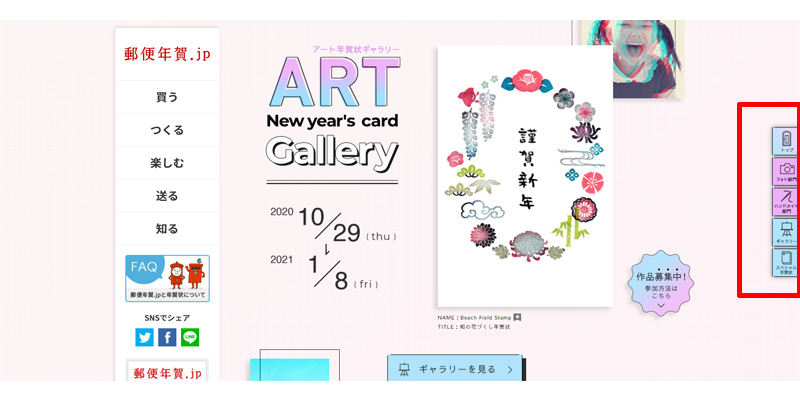
トップページを下にスクロールしていくと、様々な作品や、簡単な利用方法を見ることが出来ます。
ぜひ一通り見ておいてください。
今回は、赤い枠で囲った部分から使い方について詳しく見て行きます。
フォト部門
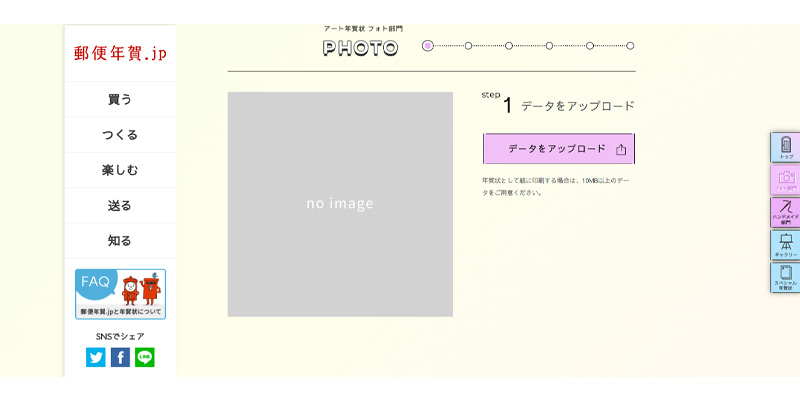
フォト部門をクリックすると上記の画面が表示されます。
データをアップロードをクリックするとファイルの選択画面が表示されますので、ご自身のパソコンから使用したい画像を選択してください。
画像をアップロードすると、このような画面が表示されます。
赤い矢印の部分にアップロードした写真が表示されます。
①の4つのボタンを使用すると、画像の拡大縮小、回転等をして調整することが可能です。
②の部分にはテンプレート(フレーム)が用意されています。
10月末の時点で、選べるテンプレートは23個ですが、今後追加される可能性もありますので、たまにアクセスして確認してみてください。
気になるテンプレートを見つけたら、早速デザインを完成させていきましょう。
まずはテンプレートを選択します。
今回は、①の赤い矢印のテンプレートを選択します。
すると②の編集画面に、テンプレートが表示されました。
画像のサイズや向きを調整して、完成したら③の完成ボタンをクリックしてください。
アート年賀状ギャラリーに投稿する場合は、①をクリックしてください。
データをパソコンに保存する場合は、②のデータをダウンロードをクリックしてください。
ダウンロードしたデータを年賀状に印刷すれば完成です。
アート年賀状ギャラリーに投稿する場合は、掲載情報を入力する画面が表示されますので、こちらをすべて入力して投稿してください。
ハンドメイド部門
ハンドメイド部門をクリックすると、上記のような画面が表示されますので、ご自身で製作したハンドメイド作品の画像をアップロードしてください。
ハンドメイド部門は、年賀状のテンプレート作成ではなく、ご自身で作成したハンドメイド写真をサイトに掲載するだけのものですので、テンプレートを作成することが目的の方は、特に利用される必要はありません。
こちらはただ撮影した写真ではなく、ハンドメイドで作った作品の画像をアップロードする場所になりますので注意してください。
ページにも記載されていますが、
オリジナルでない物
キャラクターや有名人等の写真が使用されている物
他人への誹謗中傷が含まれるもの
公序良俗に反するもの
など他人の権利や名誉等を侵害するような作品はアップロード出来ませんので注意してください。
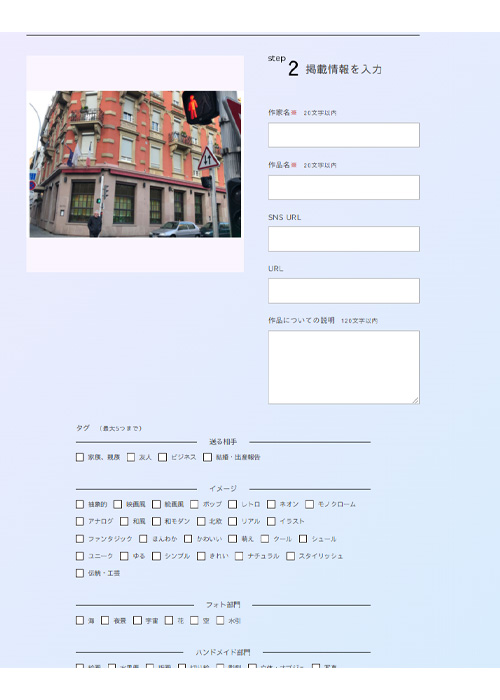
画像をアップロードしたら、詳細情報を入力して、一番下にある確認するボタンをクリックします。
(画像はサンプルとして使用しています)
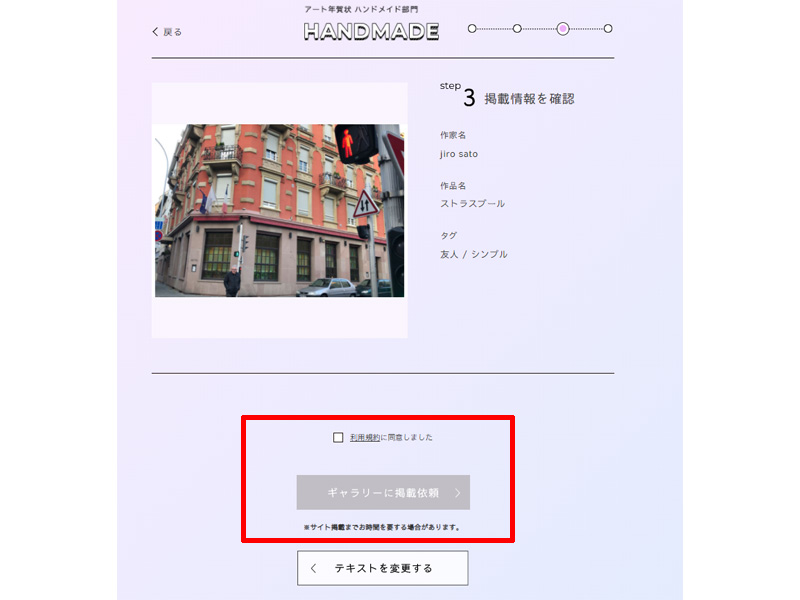
作者名、作品名、タグ等に間違いがなければ、赤い枠線の中の利用規約に同意しました、にチェックを入れて、ギャラリーに掲載依頼をクリックします。
以上で操作は終了です。
ギャラリー
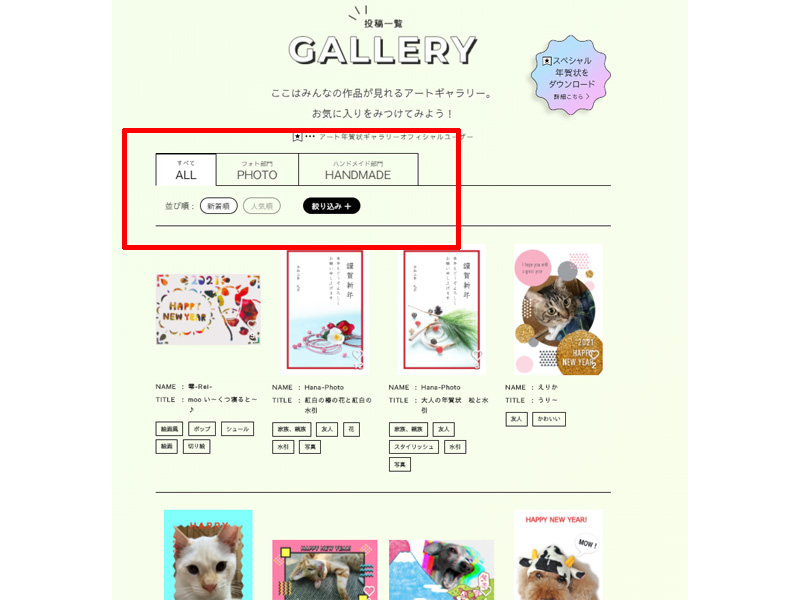
ギャラリーは、他の方が製作した作品を見ることが出来る場所です。
(ご自身で作成した作品をアップロードすると、こちらに表示されるようになります。)
年賀状作成のヒントになる場合もありますが、掲載されている作品は著作権法で保護されています。
作成者の許可なくダウンロードして使用することは出来ませんので注意してください。
スペシャル年賀状
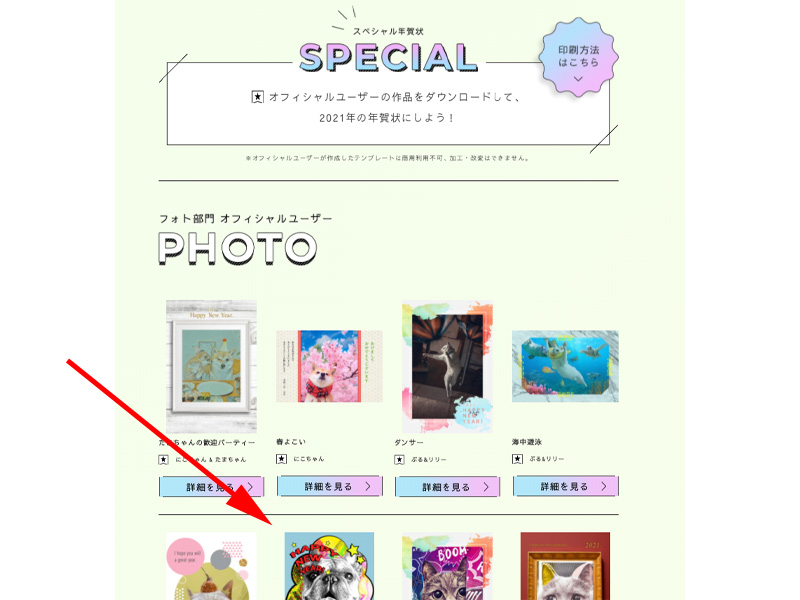
スペシャル年賀状は、オフィシャルユーザーの作品をダウンロードして、年賀状として利用出来る作品が展示されています。
今回は、矢印で示した作品をダウンロードして利用してみましょう。
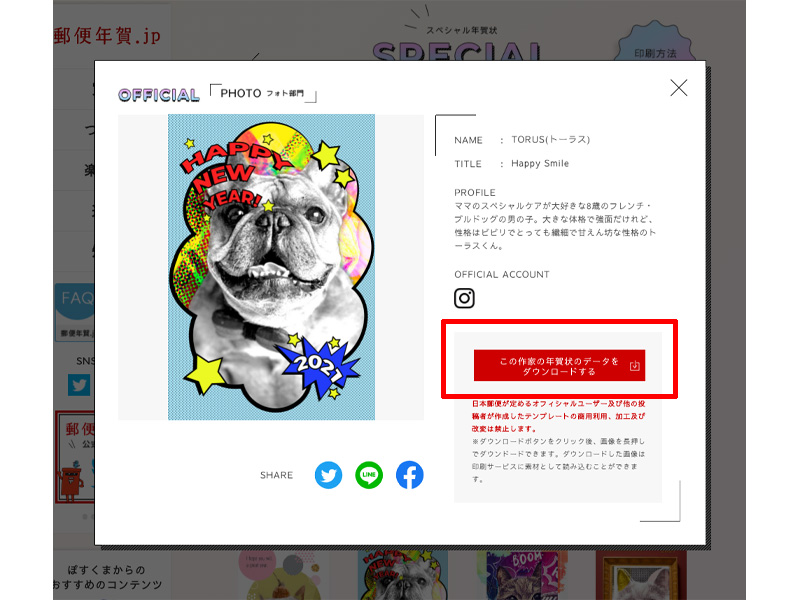
作品をクリックすると、作品の詳細を確認することが出来ます。
こちらの作品で良ければ、赤い枠の中の、ダウンロードするボタンをクリックします。
後は年賀状にプリントすれば完成です。
スペシャル年賀状の作品は年賀状のテンプレートとして利用出来ますが、商用利用、改変、加工、編集等をすることは出来ません。
例えば、文字を足したり、住所を書き込むようなことも禁止されています。
ご利用の際は、十分にご注意ください。
はがきデザインキットで編集する
フォト部門でご自身で作成したテンプレートを、はがきデザインキットで編集、プリントしてみましょう。
はがきデザインキットを立ち上げたら、ファイルから、画像ファイルの読み込みをクリックします。
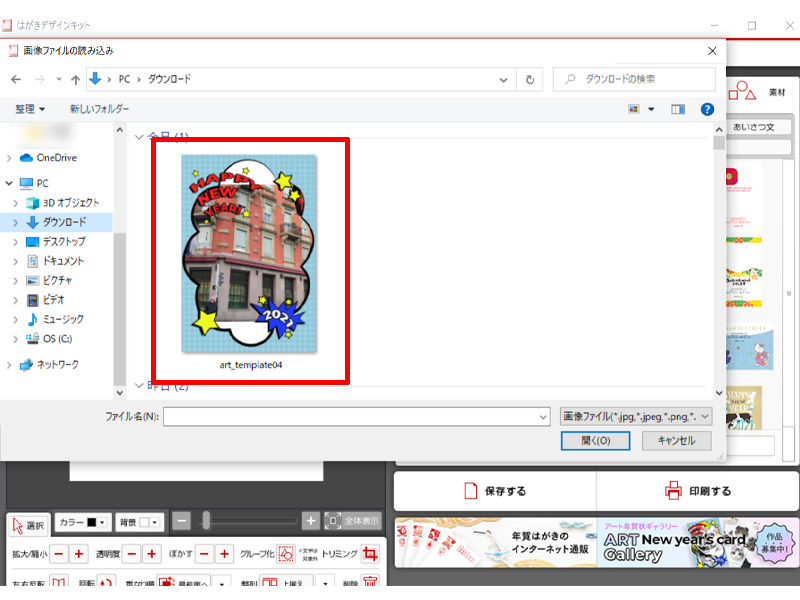
赤い枠の中の、先ほどダウンロードしたファイルをクリックします。
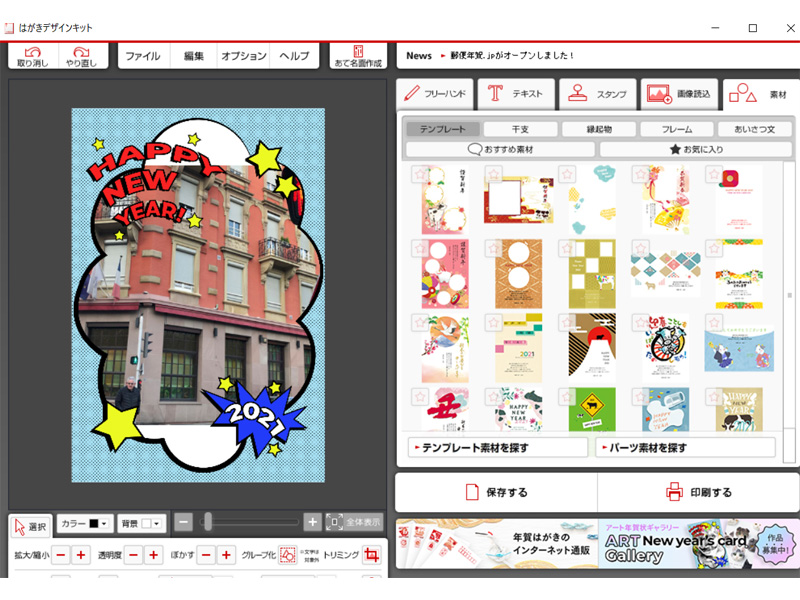
無事、画像ファイルが読み込まれました。
あとは文字や、スタンプなどを追加して完成させてください。
編集可能なファイルは、ご自身で撮影した写真を利用して作られたものに限ります。
またフレームの改変は著作権法に抵触する恐れがありますので、編集の際は注意してください。
はがきデザインキットの詳しい使い方についてはこちらでご紹介させて頂いております。
合わせてご覧になって見てください。
アプリの利用
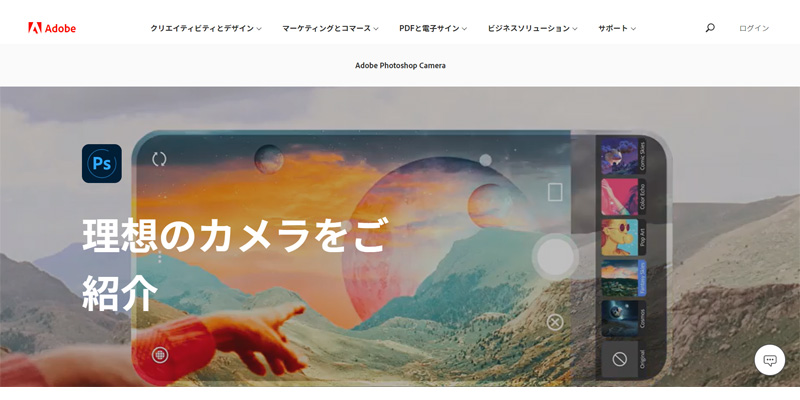
Adobe Photoshop Cameraを使うと、アプリ内で様々なアーティスティックな編集を行うことが出来ます。
スマートフォンをお持ちの方で、まだ利用されたことのない方は、ぜひ一度お試しください。
基本的に無料で利用することが可能です。
以下のリンクからアプリをダウンロードすることが出来ます。
まとめ
既存のテンプレートを使うのがお好きでない方には、お勧めのサイトです。
操作自体もとても簡単ですので、あっという間にオリジナルのアート年賀状が作成出来てしまいます。
また、アドビのアプリを利用すれば、使用する写真自体をおしゃれな雰囲気にすることが出来るので、さらにオリジナル度は上がります。
年賀状の作成だけでなく、写真撮影や編集も楽しめますので、ぜひ一度利用して見てください。
今回ご紹介させて頂いたアート年賀状ギャラリーは、はがきデザインキットと、とても相性が良く出来ています。
テンプレートはこちらのサイトで作成して、プリントやあて名面をはがきデザインキットで作成すれば、効率よくオリジナルの年賀状が作成出来ると思います。
今回も最後までお読みいただきありがとうございました。


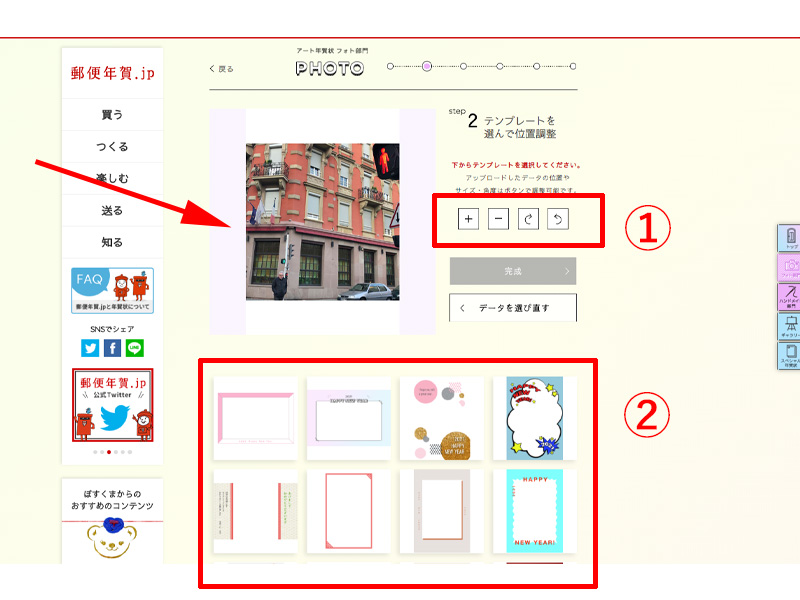
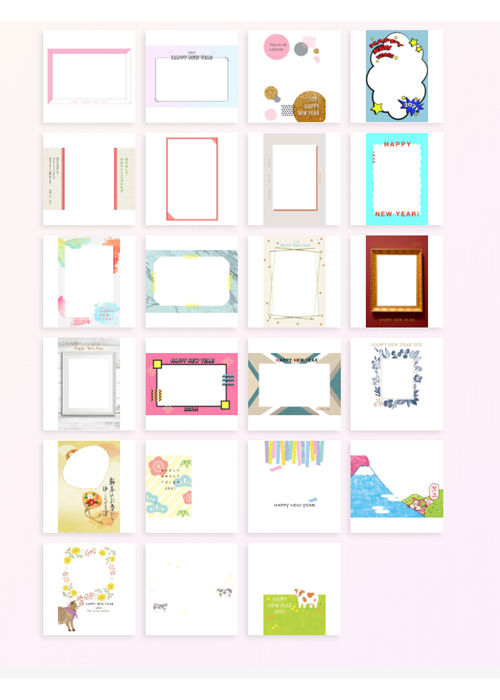
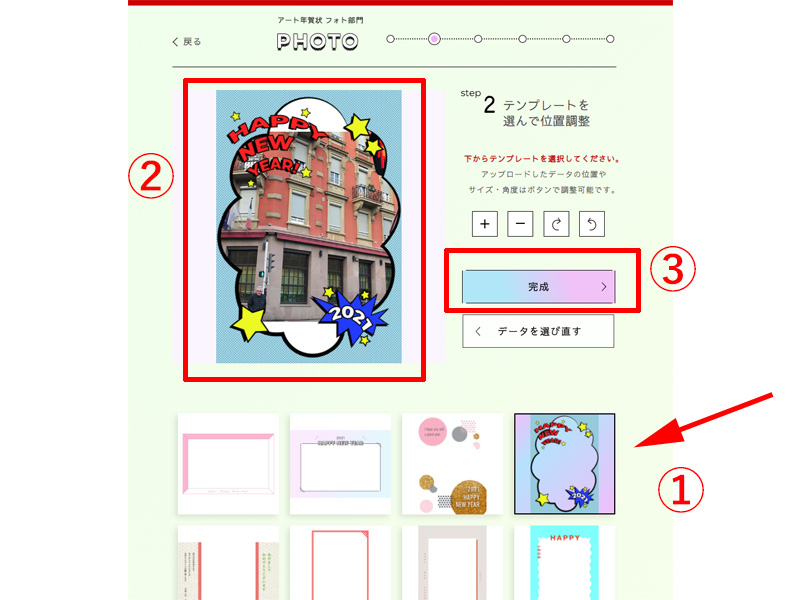
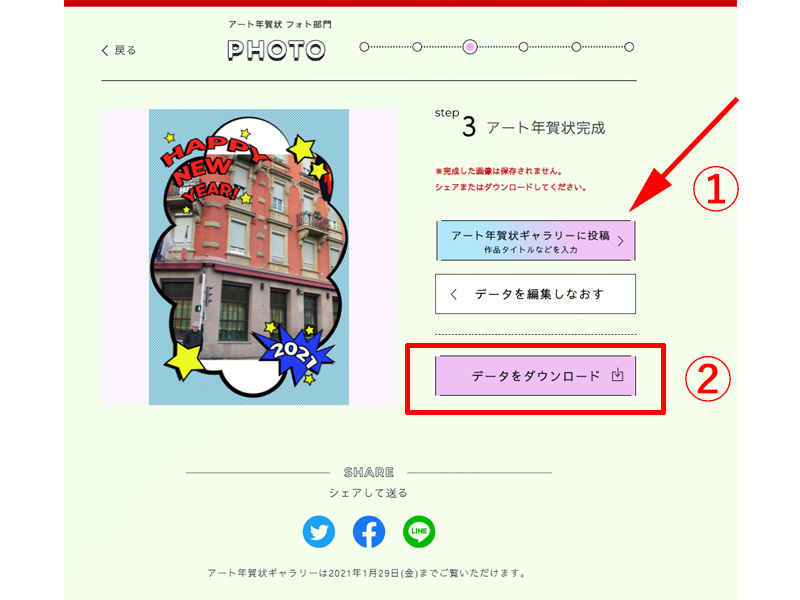
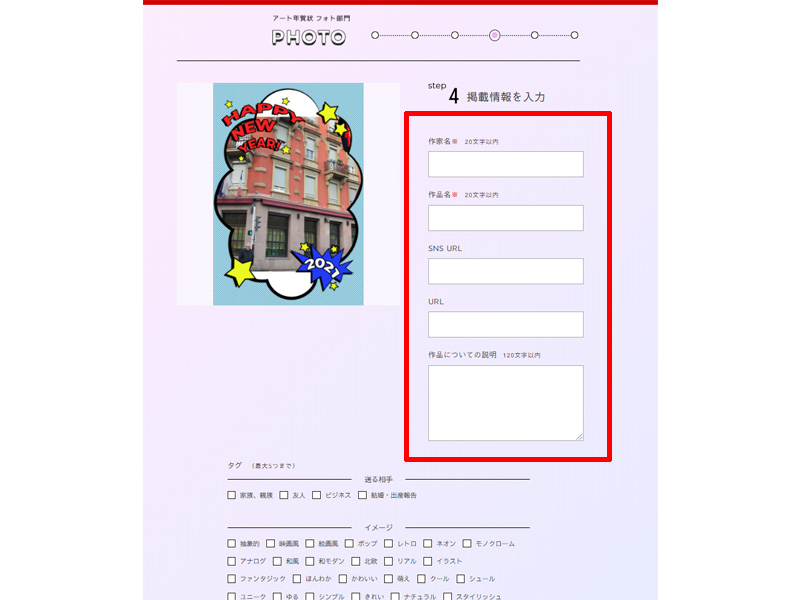
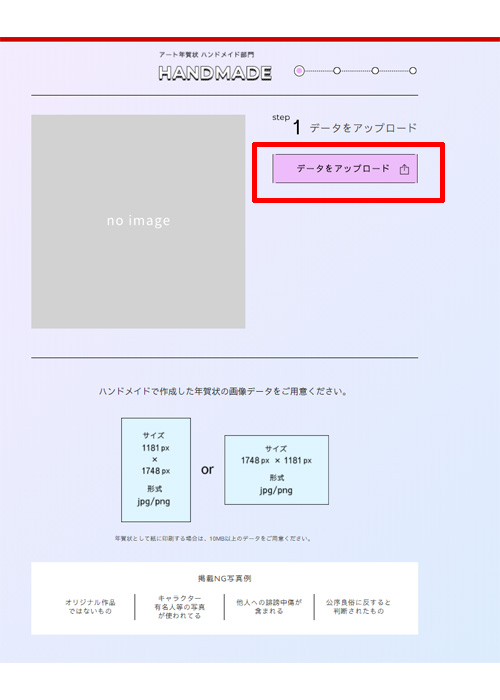
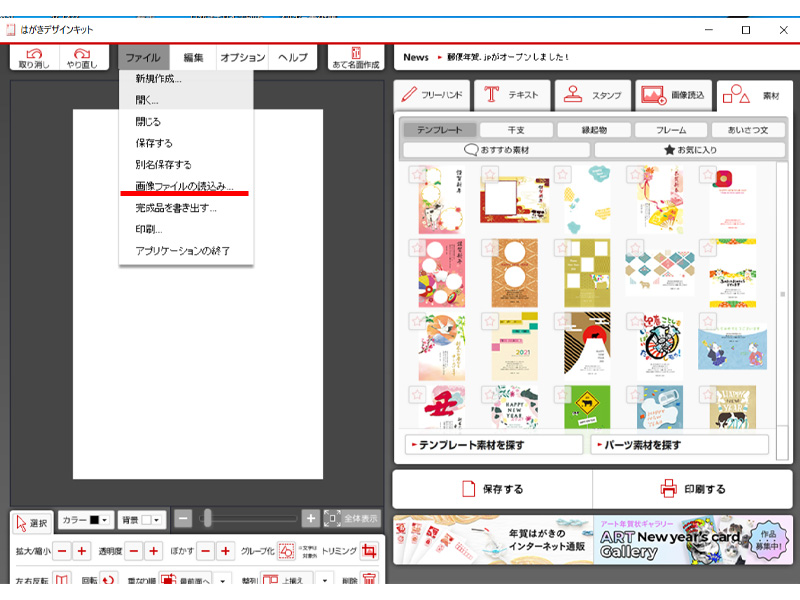

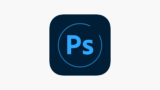


コメント